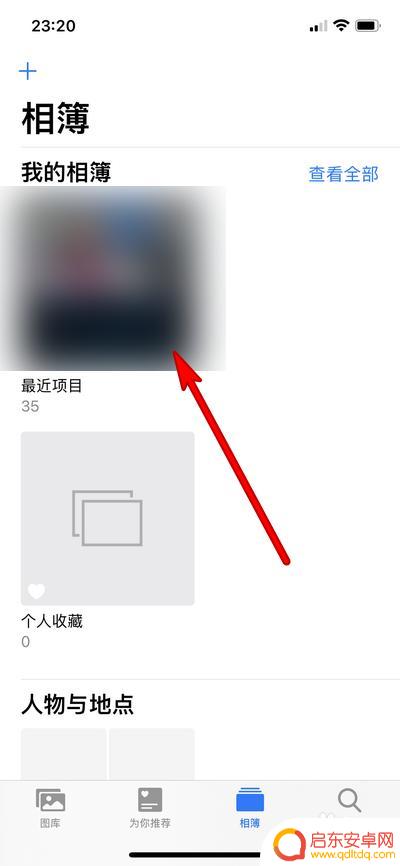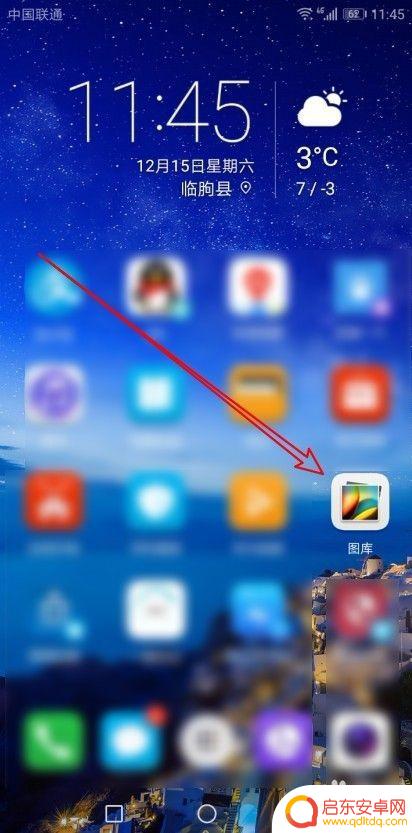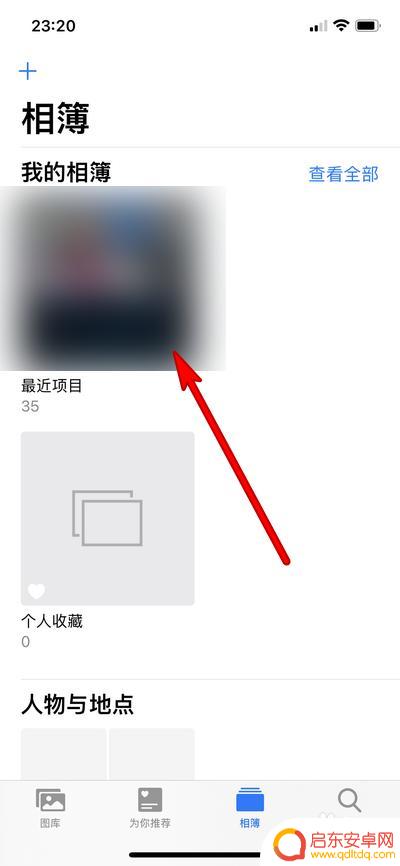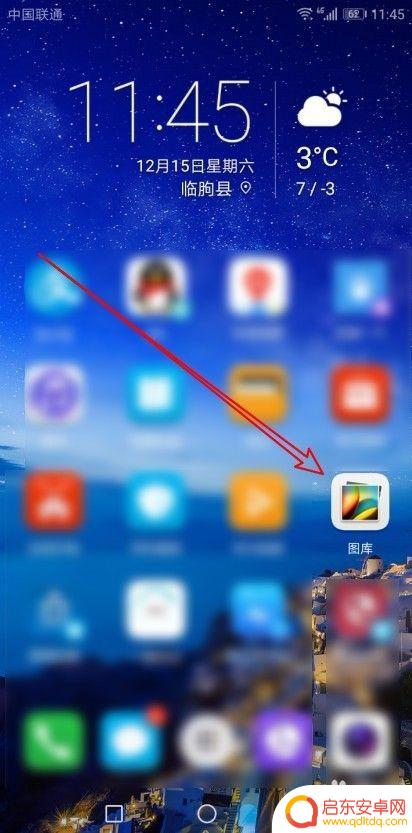苹果手机相片横竖怎么设置 苹果手机照片自动旋转设置
苹果手机在拍摄照片时,常常会遇到照片横竖方向不对的问题,导致查看时需要不停旋转手机,为了解决这一问题,苹果手机提供了照片自动旋转设置功能。通过简单的操作,用户可以轻松地调整照片的方向,让查看更加方便和舒适。这一功能的使用不仅节省了用户的时间,还提升了用户体验,让拍摄和查看照片变得更加轻松和愉快。
苹果手机照片自动旋转设置
操作方法:
1.唤醒苹果手机,然后在桌面上点击“照片”,进入图库。
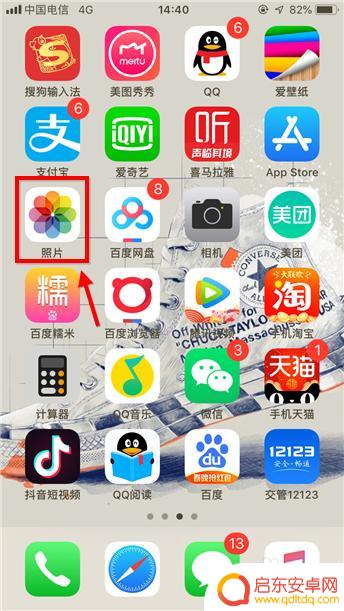
2.点击打开需要处理的哪张图,这里小编任意找了一张图,点右上角“编辑”。

3.进入编辑后,界面底部多出一行按钮,此处点击裁剪选项,如下图。

4.如下图红框标注的是旋转选项,点一下逆时针旋转90°。点两下逆时针180°,以此类推.....没有顺时针旋转选项,需要顺时针旋转多点几次。
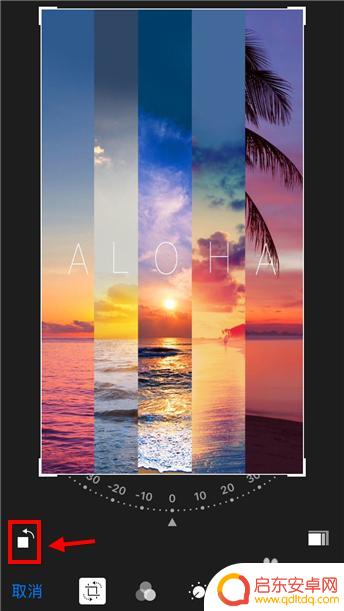
5.如果用户对新图片的视觉效果不满意,点击“还原”可撤销操作。
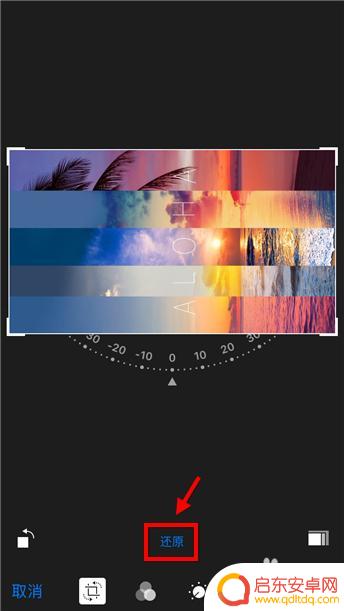
6.还有一种方法适合旋转任意角度的,进入步骤4页面后。用手拖动旋转,如下图。不规则的旋转会裁剪一部分图片哦。
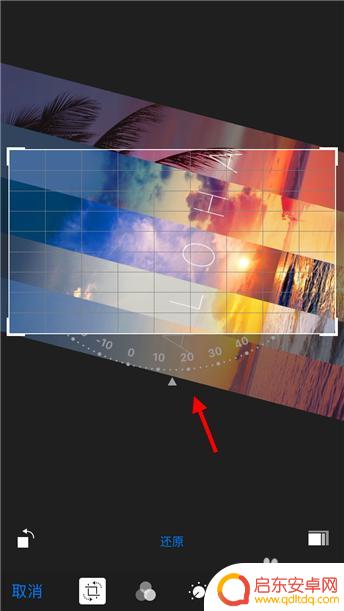
7.苹果手机图片旋转设置完成后,点右下角“完成”生效。这样图片就转过来了。
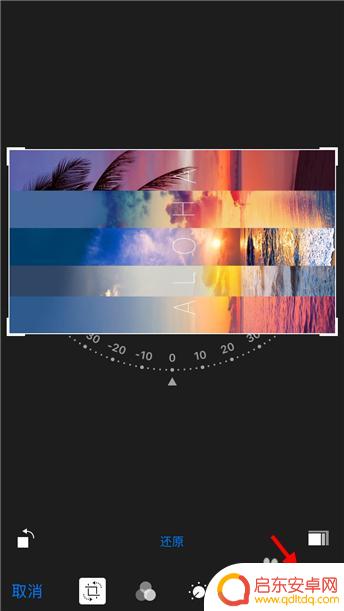
以上就是苹果手机相片横竖怎么设置的全部内容,碰到同样情况的朋友们赶紧参照小编的方法来处理吧,希望能够对大家有所帮助。
相关教程
-
苹果手机拍照怎么设置竖向 苹果手机相片自动旋转设置方法
在日常生活中,苹果手机已经成为了我们拍照的利器,在拍摄过程中,有时候我们会遇到相片竖向与横向不一致的问题,这给我们的浏览和分享带来了不便。苹果手机提供了自动旋转设置功能,可以帮...
-
如何防止手机照片翻转播放 华为手机照片横竖自动旋转怎么调整
在日常使用手机拍摄照片时,我们经常会遇到手机照片横竖自动旋转的问题,这不仅影响了我们观看照片的体验,还会给我们带来困扰,华为手机作为市场上颇受欢迎的品牌之一,其照片横竖自动旋转...
-
苹果手机横拍照片不会自动横屏 苹果手机相片自动旋转功能怎么开启
苹果手机的横拍照片在浏览时可能会出现自动竖屏显示的情况,这让许多用户感到困惑和不便,苹果手机其实是有相片自动旋转功能的,只是有些用户可能没有开启这个功能。要解决这个问题,只需要...
-
手机怎么能设置成自动旋转 手机自动旋转设置方法
手机怎么能设置成自动旋转?想必很多人都有这样的疑问,手机自动旋转功能可以在设置里进行简单的设置。只需要打开手机的设置菜单,找到显示选项,然后开启自动旋转功能即可。这样当你横竖转...
-
手机拍照自动旋转怎么设置 华为手机照片自动旋转设置
在日常生活中,我们经常会用手机拍摄照片,但有时候拍摄完成后发现照片的方向不正确,需要手动旋转图片才能使其正常显示,为了解决这个问题,华为手机提供了照片自动旋转设置功能,让用户可...
-
手机相册照片旋转功能在哪里 怎样用手机旋转拍摄的照片
手机相册照片旋转功能,在我们日常使用手机拍摄照片时,是一个非常实用的功能,有时候我们在拍摄过程中可能会不小心将手机横向拿着,导致照片被自动旋转成横向显示。这时我们就可以利用手机...
-
手机access怎么使用 手机怎么使用access
随着科技的不断发展,手机已经成为我们日常生活中必不可少的一部分,而手机access作为一种便捷的工具,更是受到了越来越多人的青睐。手机access怎么使用呢?如何让我们的手机更...
-
手机如何接上蓝牙耳机 蓝牙耳机与手机配对步骤
随着技术的不断升级,蓝牙耳机已经成为了我们生活中不可或缺的配件之一,对于初次使用蓝牙耳机的人来说,如何将蓝牙耳机与手机配对成了一个让人头疼的问题。事实上只要按照简单的步骤进行操...
-
华为手机小灯泡怎么关闭 华为手机桌面滑动时的灯泡怎么关掉
华为手机的小灯泡功能是一项非常实用的功能,它可以在我们使用手机时提供方便,在一些场景下,比如我们在晚上使用手机时,小灯泡可能会对我们的视觉造成一定的干扰。如何关闭华为手机的小灯...
-
苹果手机微信按住怎么设置 苹果手机微信语音话没说完就发出怎么办
在使用苹果手机微信时,有时候我们可能会遇到一些问题,比如在语音聊天时话没说完就不小心发出去了,这时候该怎么办呢?苹果手机微信提供了很方便的设置功能,可以帮助我们解决这个问题,下...